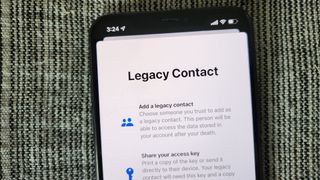Bunu sana söyleyen kişi olmaktan nefret ediyorum ama bir gün öleceksin. Ve bu olduğunda, sevdiklerinizin Apple hesabınızda depoladığınız tüm verilere erişmesini isteyebilirsiniz.
Bu, genel olarak önemsiz bir husus gibi görünebilir, ancak fotoğraflar, mesajlar ve notlar gibi öğelerin, geride bıraktığınız insanlar için - gerçek veya duygusal - bir değeri olabilir. Neyse ki, iOS 15'te eklenen bir özellik, siz geçtikten sonra Apple hesabınıza erişebilecek eski kişileri ayarlamayı kolaylaştırıyor.
Apple, iOS 15.2 güncellemesiyle telefon ve tablet yazılımına bir Dijital Eski Kişiler özelliği ekledi. macOS 12.1, Eski Kişileri de destekler.
Hesabınıza kişi eklemek, yalnızca birkaç dokunuş içeren basit bir işlemdir ve faydaları siz bu dünyevi uçaktan ayrıldıktan sonra da devam eder. İşte iPhone'unuzda bir Eski Kişiyi nasıl ayarlayacağınız ve belirlenen kişilerinizin ölümünüzden sonra tam olarak neleri alabilecekleri.
Eski Kişi nasıl kurulur
iPhone'unuzda Eski Kişi ayarlamak için iPhone'unuzun iOS 15.2 veya sonraki bir sürümü çalıştırdığından emin olmanız gerekir. Apple hesabınız için iki faktörlü kimlik doğrulamayı da kurmanız gerekir .
1. Apple Kimliği hesabınıza erişmek için Ayarlar uygulamasını başlatın ve ekranın üst kısmındaki adınıza dokunun .
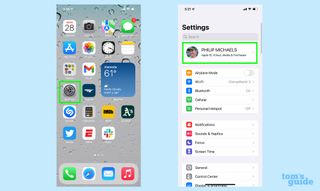
2. Parola ve Güvenlik'i seçin ve sonraki ekranda Eski Kişi'ye dokunun .
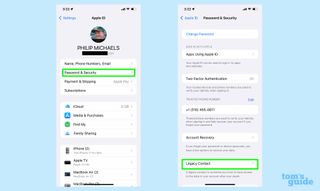
3. Eski Kişi Ekle'ye dokunun. Kişi ekleme seçiminizi onaylamanızı isteyen bir açılış ekranı alabilirsiniz.
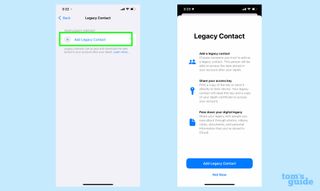
4. Telefonunuzda saklanan kişiler görünecektir. Eski Kişiniz olarak ayarlamak istediğiniz kişiyi seçin. Sonraki ekranda, kişiniz için bir e-posta veya telefon numarası seçin.
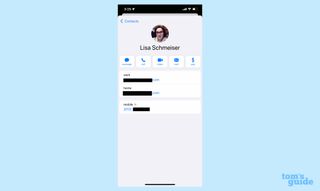
5. Eski İlgili Kişinizin nelere erişebileceği size söylenecek ve onaylamak için Devam'a dokunmanız istenecektir.
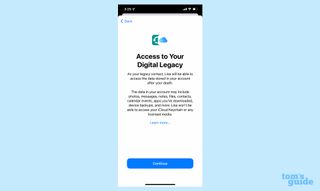
6. Erişim anahtarınızı paylaşma yöntemini seçin. Anahtarı yazdırabilir veya kişinize bir mesaj gönderebilirsiniz; ikinci seçenek, erişim anahtarını kişinizin cihazına otomatik olarak kaydeder, bu yüzden onu tercih ediyorum. Kişinize bir mesaj göndermeyi seçerseniz, bu seçimi onaylamanız gerekir.
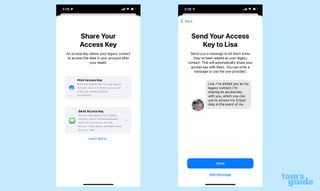
Apple'dan, hesabınıza bir Eski Kişinin eklendiğini bildiren bir e-posta onayı alacaksınız.
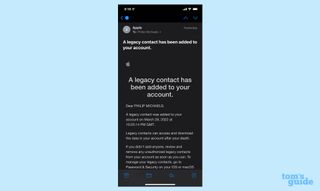
Mac'inizden eski bir kişi kurmayı tercih etmeniz durumunda, macOS 12.1 veya üstünü çalıştıran bir makine kullanmanız yeterli. Mac'inizde Sistem Tercihleri'ne gidin ve Apple Kimliği'ni seçin. Parola ve Güvenlik'i ve ardından Eski Kişi'yi tıklayın ve kişi eklemek için talimatları izleyin.
Tek bir Eski İlgili Kişi ile sınırlı değilsiniz. Yukarıdaki adımları tekrarlayarak, siz öldükten sonra bilgi alabilen başkalarını güvenilir kişiler listenize ekleyebilirsiniz.
Bir Eski İlgili Kişi nelere erişebilir?
Hesabınıza erişmek için, ister bir mesajla paylaşmış olun ister bilgileri yazdırmış olun, Eski İlgili Kişiniz kendisi için oluşturduğunuz erişim anahtarına ihtiyaç duyacaktır. Ayrıca ölüm belgenizin bir kopyasına da ihtiyaçları olacak.
Eski Kişilerin erişebildiği veriler arasında fotoğraflar, mesajlar, notlar, indirme uygulamaları ve cihaz yedeklemeleri yer alır. Ancak bu kişiler, Apple Kimliğinizi kullanarak satın aldığınız hiçbir filme, kitaba veya aboneliğe erişemez.
Anahtar Zincirinizde depolanan parola bilgileri de sınırsızdır. Apple, Eski Kişilerin nelere erişip nelere erişemeyeceğinin tam bir listesini sağlar (yeni sekmede açılır) .
Eski Bir Kişinin, Apple'dan hesabınıza erişim talep etmesi gerekir. Bunu yapmak için bir web sayfası (yeni sekmede açılır) var , ancak bu isteği iOS aygıtlarından veya Mac'lerinden de yapabilirler.
Bir iOS aygıtında erişim anahtarı bilgileri, Parola ve Güvenlik > Eski Kişi altındaki Ayarlar'da saklanır; bir kişinin adına dokunmak, Apple'dan erişim talep etme seçeneği sunar. Mac kullanıcıları isteklerini Sistem Tercihleri'ndeki Parola ve Güvenlik'ten yapabilirler.
Artık Eski Kişinizi kurduğunuza göre, ister iPhone 13 başlangıç kılavuzumuz , ister yüz maskesi takarken iPhone'unuzun kilidini açabilme gibi yeni iOS 15.4 özellikleri aracılığıyla olsun, diğer iPhone ipuçlarını ve püf noktalarını keşfedebilirsiniz .